Vzhled, který zaujme, může udělat rozdíl mezi obyčejnou a impozantní prezentací. S 3D-pozadími v Prezi můžeš své prezentaci dodat zcela novou dimenzi. Tento návod ti ukáže, jak snadno přidat 3D-pozadí a jak ho optimálně využít k vytváření vizuálního zájmu. Pojďme začít!
Hlavní poznatky
- 3D-pozadí mohou dodat hloubku tvé prezentaci.
- Dávej pozor na uklidňující obrázky, které neodvádějí pozornost od obsahu.
- Minimální šířka obrázků by měla být 2880 pixelů, aby byla zajištěna kvalita pixelů.
- Využívej hotové šablony od Prezi, abys ušetřil čas a dosáhl profesionálního designu.
Krok za krokem návod
Abychom použili 3D-pozadí v Prezi, postupuj podle těchto kroků:
Začni tím, že otevřeš svou prezentaci v Prezi. V horním menu přejdi na možnost „Přizpůsobit“. Tento krok je důležitý pro zobrazení různých možností přizpůsobení pro tvé pozadí. Tady můžeš položit základy pro svou vizuální prezentaci.
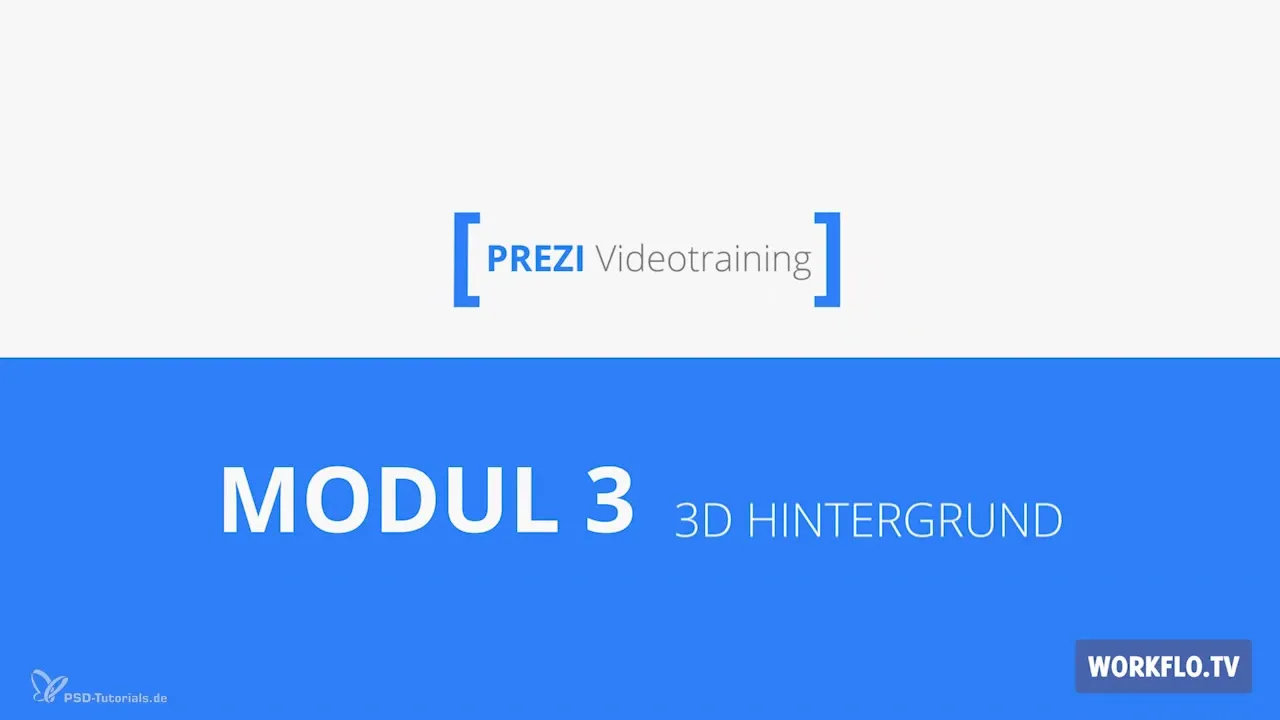
Abychom nyní vybrali 3D-pozadí, klikni na „Pokročilé“ a poté na „3D Background“. Otevře se nové menu, ve kterém máš možnost vybrat si obrázek podle svého výběru. Zde se rozhodující formuje prostorový efekt tvé prezentace.

Vyber obrázek, který se dobře hodí k tvému tématu a vyzkoušej, jak působí. Máš flexibilitu přepínat mezi různými pozadími jedním kliknutím. Neboj se experimentovat s různými možnostmi a všímej si, jak každý obrázek ovlivňuje atmosféru tvé Prezi.
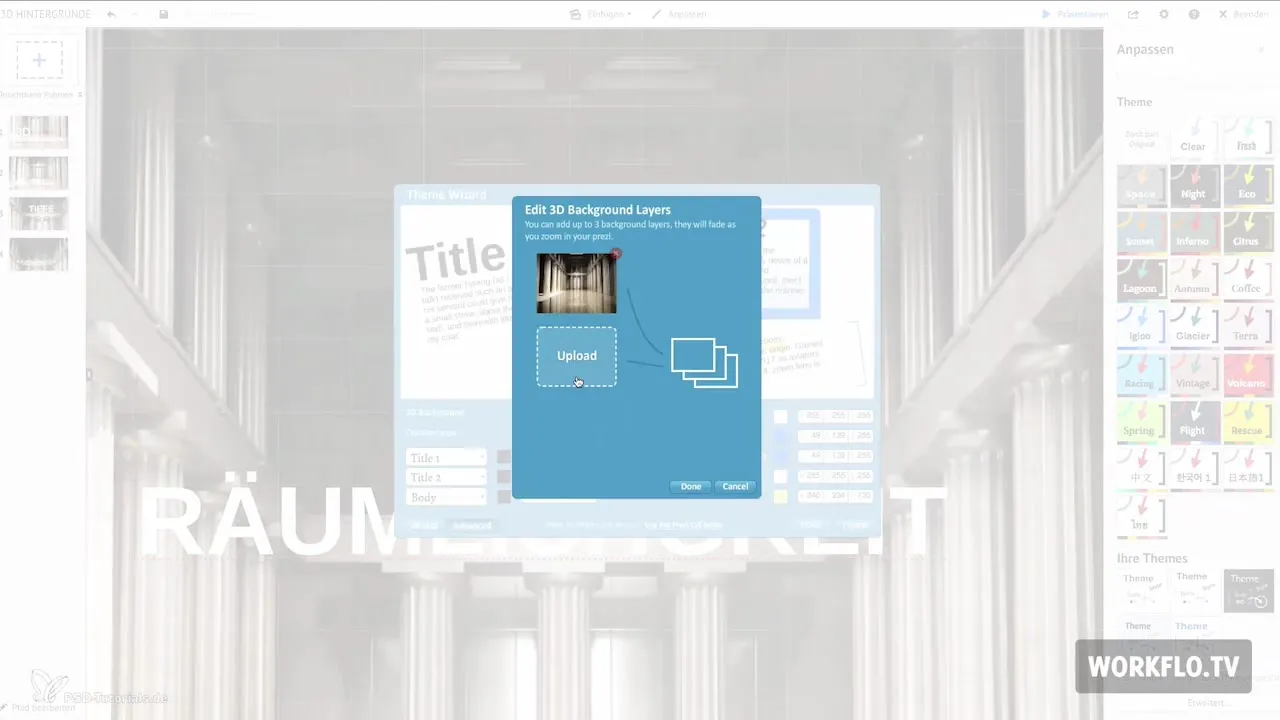
Při výběru obrázků bys měl dbát na to, aby působily uklidňujícím způsobem a neodváděly pozornost od obsahu. Obrázek, který obsahuje příliš rušivých nebo odbočujících prvků, může odvést pozornost od podstatného a snížit účinnost tvé prezentace. Cílem je vytvořit harmonický celkový dojem.
Pamatuj, že obrázek by měl mít minimálně šířku 2880 pixelů. Pokud obrázky tuto šířku nedosahují, může to vést k tomu, že se při přiblížení zobrazí pixelově. Dbej na to, aby tvé vizuální prvky byly vždy nejvyšší kvality, aby podtrhly profesionalitu tvé prezentace.
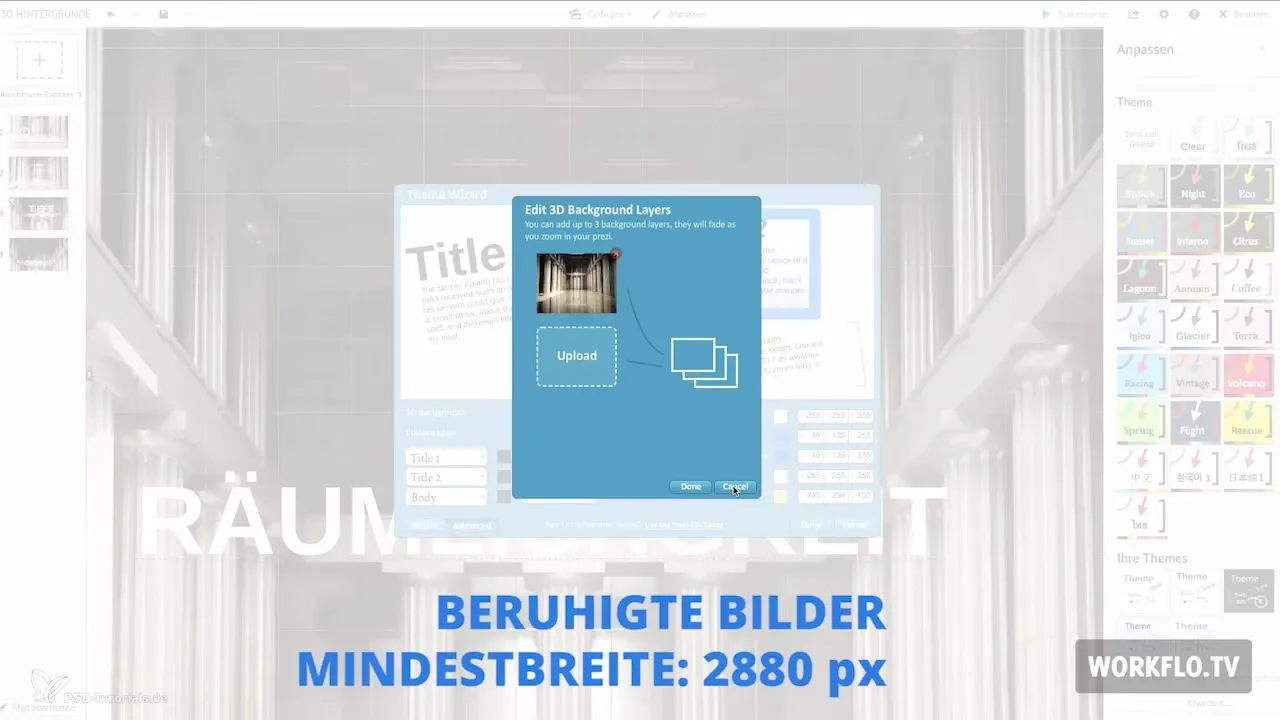
Okraje tvých obrázků by neměly být viditelné při pohybech kamery. To je důležité pro zajištění plynulého přechodu a atraktivního vizuálního zobrazení. Vyvaruj se umístění rámů příliš blízko okrajům, abys předešel nevzhledné prezentaci.
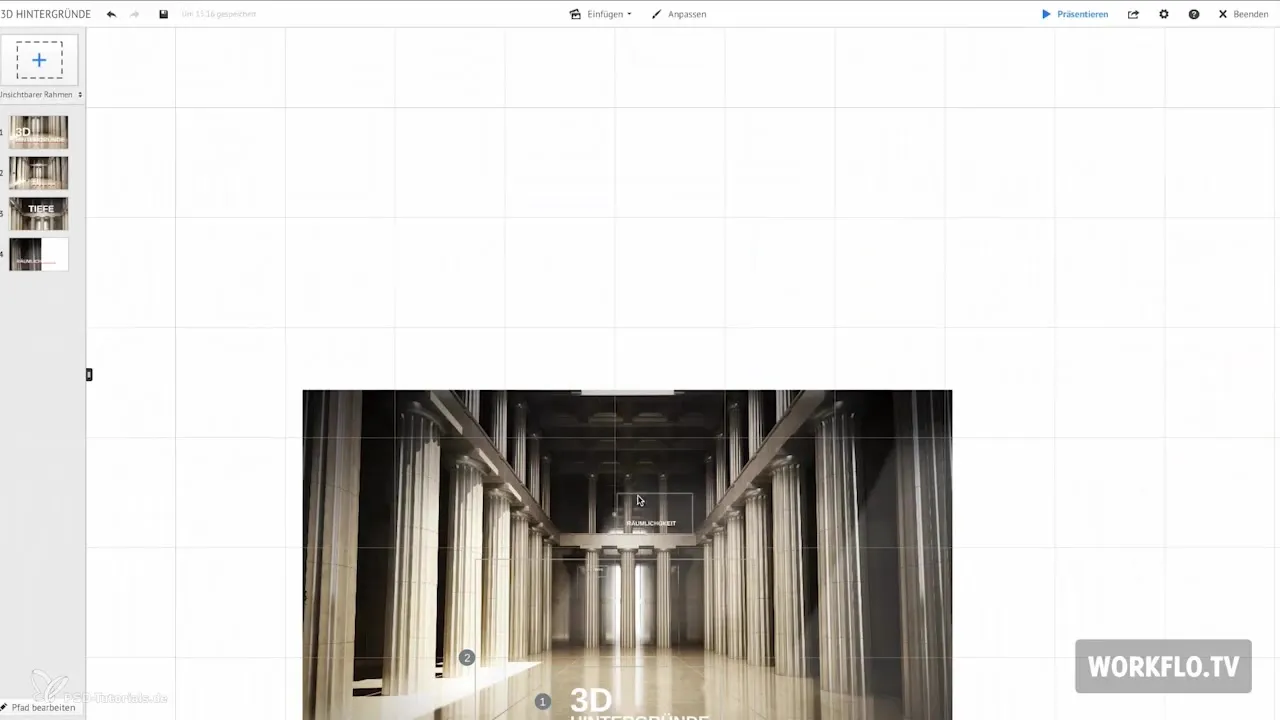
Kromě toho můžeš využívat hotové šablony od Prezi, které ti nabízejí širokou škálu stylových možností. S těmito šablonami nejen ušetříš čas, ale také získáš přístup k profesionálnímu designu, který ti pomůže efektivně předat svou zprávu.
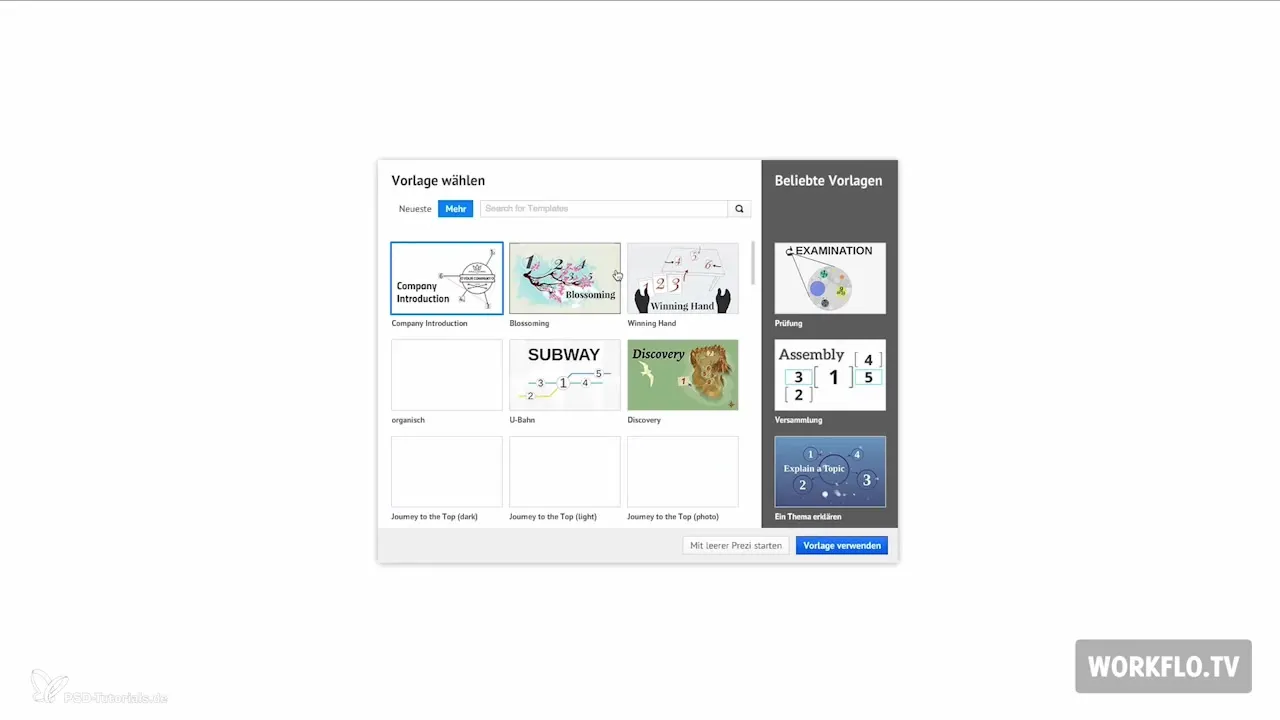
Rozhodni se pro různé obrázky pozadí, pokud chceš signalizovat změnu ve své prezentaci. To může vizuálně podpořit tvůj příběh a vytvořit jasný pozornost na různé sekce tvé prezentace. Můžeš tedy kreativně pracovat se šablonami, aby ses postaral o vzrušující obsah.
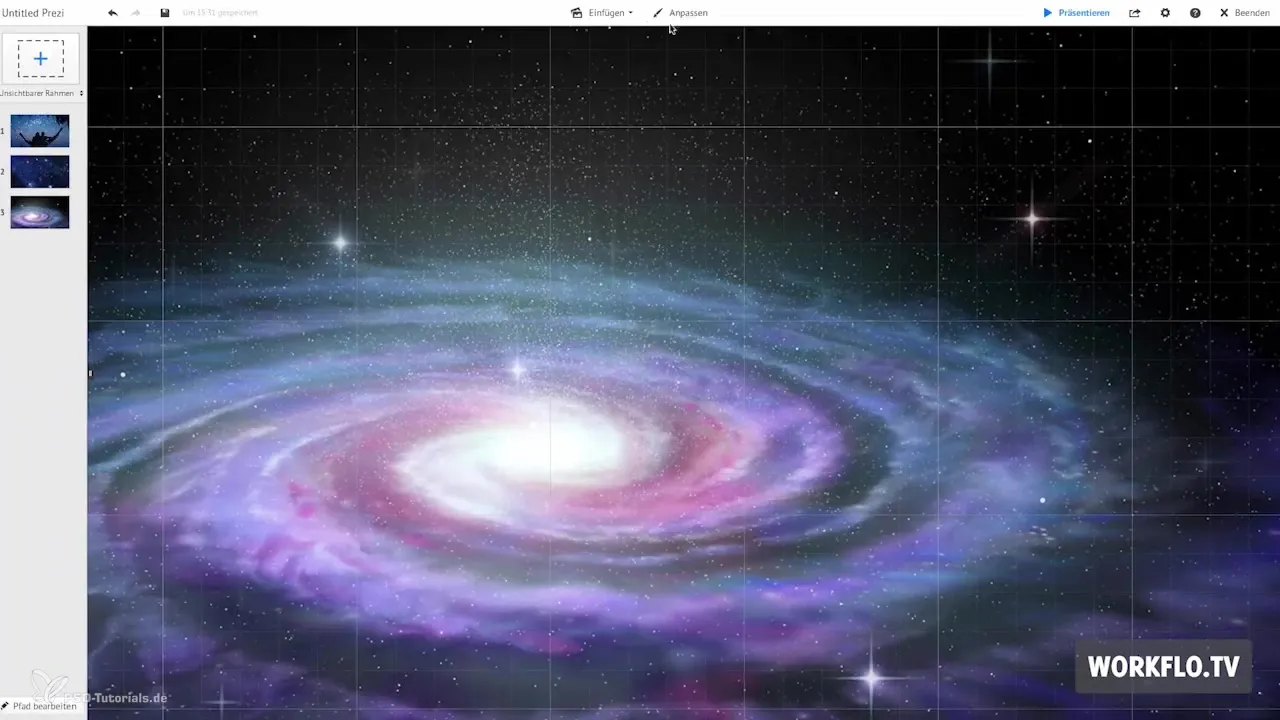
Abychom spravovali svá pozadí v manažeru šablon, zopakuj krok „Pokročilé“ a vyber 3D-pozadí. Zde máš možnost nahrát až tři různá pozadí, aby tvé prezentaci dodaly ještě více hloubky. Tyto možnosti ti poskytují flexibilitu, kterou potřebuješ.
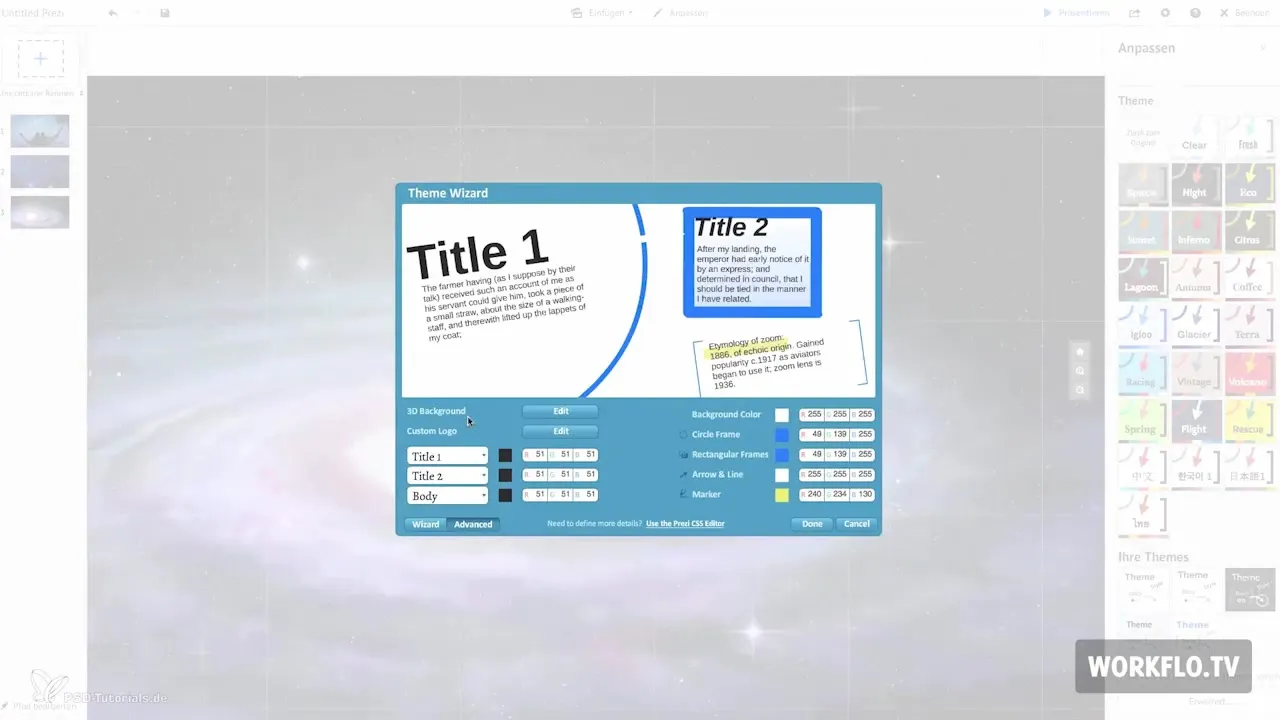
Pamatuj však, že pozadí nemusí být přesně zarovnána. To znamená, že při umísťování obsahu je třeba experimentovat a provádět úpravy, pokud bude potřeba. Je to proces zkoušení, aby se našla dokonalá rovnováha.
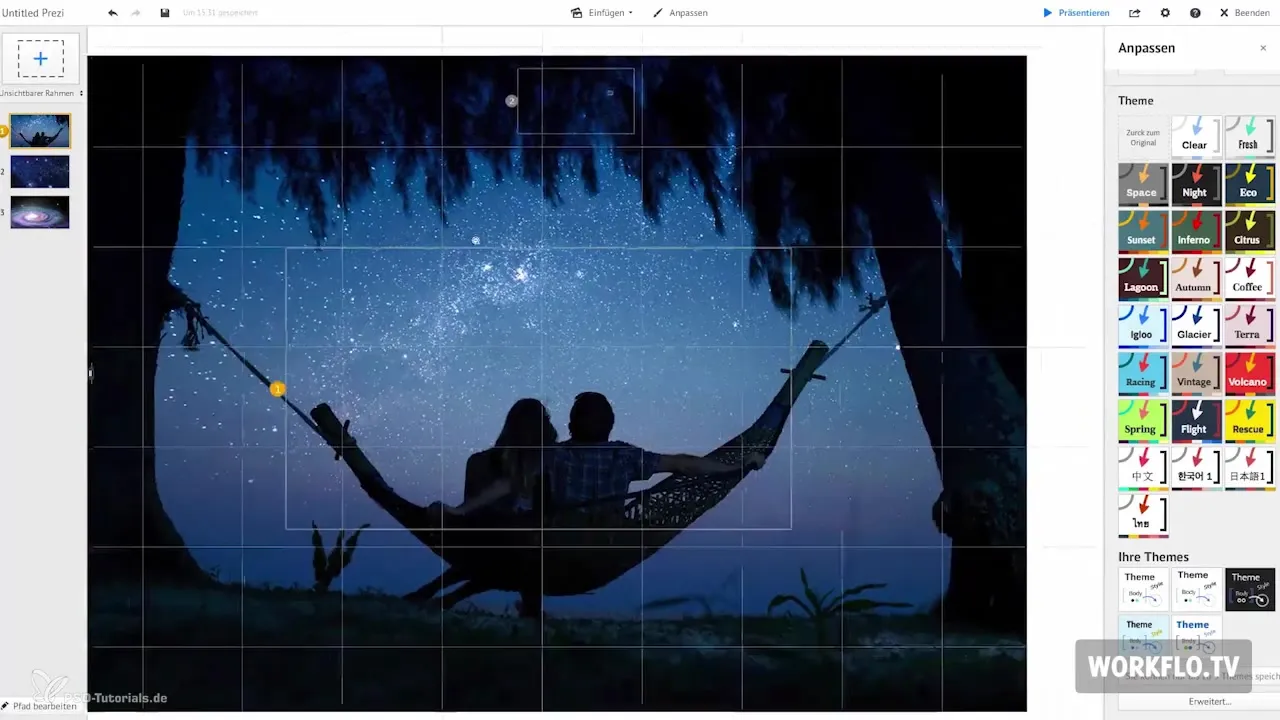
Shrnutí – Prezi s 3D-pozadími: Jak dosáhnout větší hloubky ve svých prezentacích
Naučil/a jsi se, jak do Prezi vložit 3D-pozadí, abys dodal svému designu větší hloubku. Dbej na to, abys vybíral vhodné obrázky a strategicky je integroval do své prezentace. Využij hotové šablony od Prezi, abys ušetřil čas a přesto dosáhl impozantních výsledků. S těmito tipy jsi skvěle připraven/a posunout své prezentace na další úroveň.
Často kladené otázky
Jak vybrat správné 3D-pozadí pro svou prezentaci?Vyber obrázek, který působí uklidňujícím způsobem a neodvádí pozornost od obsahu.
Jaká je minimální velikost pozadí obrázku?Minimální šířka by měla být 2880 pixelů, aby byla zajištěna kvalita pixelů.
Mohou být v Prezi použita více pozadí?Ano, můžeš nahrát až tři různá pozadí.
Na co bych měl/a myslet při umisťování obsahu?Dbej na to, aby okraje obrázků nebyly viditelné během pohybů kamery.
Jak mohu využít hotové šablony?Šablony najdeš v manažeru šablon v části „Pokročilé“.


